Kuinka asentaa sovellus järjestelmän sovellukseksi Androidille [Opas]
Sovelluksen asentaminen Android-laitteellesi on yhtä helppoa kuin sen hakeminen Google Play Kaupasta ja lyöminen asentaa tai ladata APK puhelimeen, joka asentaa ne aina käyttäjän sovelluksiksi (kutsutaan myös tiedoksi) sovellukset). Toisinaan tietyt sovellukset on asennettava järjestelmäsovelluksiksi eikä käyttäjän sovelluksiksi, jotta niiden kaikki potentiaalit voidaan hyödyntää. Tällöin asiat ovat hieman monimutkaisia. Tässä oppaassa näytämme, kuinka voit asentaa minkä tahansa Android-sovelluksen järjestelmäsovellukseksi Android-laitteellesi.
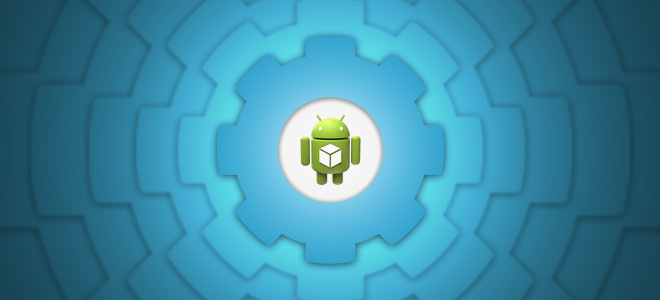
Android-laitteillesi asennetut sovellukset voidaan luokitella laajasti järjestelmäsovelluksiksi tai käyttäjän sovelluksiksi niiden asennuspaikan perusteella. Käyttäjäsovellukset ovat vain kaikki tavalliset sovelluksesi asennukset Google Play Kaupan, Amazon Appstoren tai sivulatauksen kautta. Ne menevät Android-puhelimesi / data-osioon, joka on osa sisäistä muistia, joka on asetettu saataville käyttäjätietojen ja sovellusten käyttöön.
Järjestelmäsovellukset ovat periaatteessa sovelluksia, jotka on esiasennettu ROM-levylle. Tavallisessa Android-käyttöympäristössä käyttäjällä ei ole kirjoitusoikeutta / järjestelmäosioon, joten järjestelmän sovellusten asentaminen tai poistaminen suoraan ei ole mahdollista. Prosessi ei ole niin vaikea kuin miltä se voi kuulostaa. Saalis on kuitenkin olemassa.
Jotta sovellus voidaan asentaa järjestelmäsovellukseksi Android-laitteellesi, laitteellasi on joko oltava juurtunut asetukset tai asennettava mukautettu palautus (tai molemmat). Yleensä kaikki, joille on asennettu mukautettu palautus, käyttävät juurtunutta ROM-levyä, joten käytämme vain menetelmää juurtuneille puhelimille.
Pääkäyttäjätiedostojen hallintamenetelmä
vaatimukset
- Android-laitteen on oltava juurtunut. Jos sitä ei vielä ole, tarkista oppaamme Androidin juurtumisessa.
- Valitsemasi pääkäyttäjätiedostojen hallinta. Me käytämme ES File Explorer tarkoitusta varten.
- APK-tiedosto sovellukselle, jonka haluat asentaa järjestelmäsovellukseksi. Jos olet asentanut sovelluksen normaaliksi käyttäjän sovellukseksi, älä huoli; näytämme sinulle kuinka napata sen APK.
Tärkeä: Varmista, että hyväksyt kaikki SuperUser-lupapyynnöt, joita saatat näiden vaiheiden aikana.
menettely
- ES File Explorerin määrittäminen root-luku- / kirjoitusoikeuksille (vaaditaan vain kerran):
- Käynnistä ES File Explorer, paina Valikko ja napauta Asetukset.
- Ota Asetukset käyttöön "Up to root" -valintaruutu.
- Ota ”Root Explorer” -valintaruutu käyttöön alareunassa. Saat varoituksen, jonka sinun tulee vahvistaa.
- Tämän jälkeen saat Superuser-käyttöoikeuspyynnön, joka sinun on sallittava.
- Ota lopuksi käyttöön 'Tiedostojärjestelmän liittäminen' -valintaruutu ja paina takaisin-näppäintä palataksesi tutkimusliittymään. ES File Explorer on nyt määritetty toimimaan juurihakejana. Sinun ei tarvitse tehdä tätä uudelleen samassa laitteessa nyt, ellet poista ES File Explorer -sovellusta, suorita tehdasasetusten palauttamista tai asenna toinen ROM.
- Löydät jo asennetun normaalin sovelluksen APK: n (siirry vaiheeseen 3, jos sinulla jo on APK):
- Ensinnäkin, asenna sovellus Play Kaupasta, jos et ole jo tehnyt niin.
- Käynnistä ES File Explorer ja siirry kohtaan / data / app. (Sinun on ehkä painettava takaisin-painiketta päästäksesi / ensin).
- Jos tiedät sovelluksen kuvakkeen, löydät sen helposti täältä. Jos sinulla on vaikeuksia löytää sovellus täältä hämmentävien nimien tai monien sovellusten takia asennettu, etsi vain sovellus Google Play Kaupasta selaimessa ja katso sen Play Kauppa -linkkiä nimi. Tiedostonimi on pohjimmiltaan sen jälkeinen osa ? Id = sen markkinalinkissä (ja ennen kaikkia muita kysymysmerkkejä, jotka saattavat näkyä linkissä). Esimerkiksi ES File Explorerin markkinalinkki on https://play.google.com/store/apps/details? id = com.estrongs.android.pop ja sen APK-tiedosto hakemistossa / data / app on com.estrongs.android.pop-1.apk.
- Jos sinulla on jo tiedoston APK, jonka haluat asentaa järjestelmäsovellukseksi, varmista, että olet siirtänyt sen laitteen SD-kortille, jos et ole jo tehnyt niin. Varmista myös, että tiedät polun, josta olet kopioinut sen SD-kortille.
- Kun olet löytänyt vaaditun APK: n SD-kortille ES File Explorerista, napauta ja pidä sen kuvaketta, kunnes saat valikon, ja napauta Leikkaa. Sinun pitäisi nähdä pieni sininen nuoli näytön alareunassa nyt. (Voit valita Kopioi leikkauksen sijaan, jos kopioit tiedostoa SD-kortilta ja haluat pitää kopion siellä. Jos kopioit APK: ta tiedostosta / sovelluksesta, käytä aina Leikkaa.)
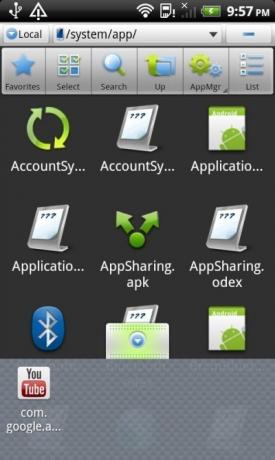
- Paina nyt takaisin-painiketta, kunnes olet saavuttanut / ja selaa sitten kohtaan / system / app /
- Napauta pientä nuolta, jonka näet näytön alareunassa. Se tuo esiin kopioidun tiedoston kuvakkeen sisältävän ruudun.
- Napauta tiedoston kuvaketta, ja se siirretään hakemistoon / system / app /.
- Etsi nyt sovelluksen kuvake siellä olevasta tiedostoluettelosta ja napauta ja pidä sitä, kunnes saat valikon.
- Vieritä valikkoa alaspäin, kunnes esiin tulee Ominaisuudet, ja napauta sitä. Näet nyt ominaisuusikkunan.
- Napauta Muuta-painiketta Käyttöoikeuksien edessä, niin tuo esiin käyttöoikeusikkuna.
- Varmista, että kaikki "Lue" -kohdassa on valittu, vain "Käyttäjä" on valittu "Kirjoita" -kohdassa ja mitään ei ole valittu "Suorita" -kohdassa. Näytön tulisi näyttää seuraavalta:
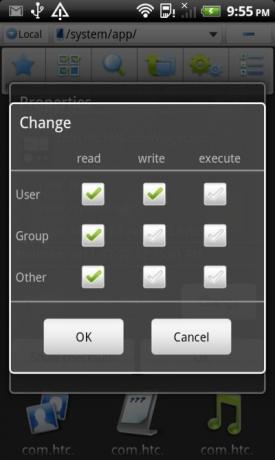
- Napauta OK tässä näytössä ja sitten Ominaisuudet-näytössä. Sovelluksesi käyttöoikeudet on nyt asetettu oikein.
- Käynnistä laite uudelleen. Sovelluksesi on nyt valmis käytettäväksi järjestelmäsovelluksena.
Terminaaliemulaattorimenetelmä
Jos et halua määrittää ja käyttää tiedostoselainta tähän tarkoitukseen, vaan annat mieluummin vain muutaman komennon työn suorittamiseksi, olemme saaneet sinut kattamaan.
vaatimukset
- Android-laitteen on oltava juurtunut. Jos sitä ei vielä ole, tarkista oppaamme Androidin juurtumisessa.
- Android-pääteemulaattori
- Kiinnitys / järjestelmä (rw / ro)
- APK-tiedosto sovellukselle, jonka haluat asentaa järjestelmäsovellukseksi. Jos olet asentanut sovelluksen normaaliksi käyttäjän sovellukseksi, älä huoli; näytämme sinulle kuinka napata sen APK.
Tärkeä: Varmista, että hyväksyt kaikki SuperUser-lupapyynnöt, joita saatat näiden vaiheiden aikana.
Jos olet asentanut sovelluksen puhelimeesi normaaliksi käyttäjän sovellukseksi:
- Käynnistä 'mount / system (rw / ro)' -sovellus puhelimellasi.
- Napauta 'Asenna r / w' asentaaksesi / järjestelmäosiosi kirjoitettaviksi.
- Etsi sovellus Google Play Kaupasta verkkoselaimella (millä tahansa laitteella) ja avaa sen Play Kaupan verkkosivu.
- Katso sovelluksen Play Store -linkkiä, jos haluat aloittaa merkkijonon ? Id = ja päättyy ennen linkin uusia kysymysmerkkejä. Se on osa puhelimesi APK-nimeä. Esimerkiksi ES File Explorerin markkinalinkki on https://play.google.com/store/apps/details? id = com.estrongs.android.pop ja sen APK-tiedosto hakemistossa / data / app on com.estrongs.android.pop-1.apk. Jos näet linkissä toisen kysymysmerkin tällaisen nimen jälkeen, ohita kaikki sen jälkeen.
- Käynnistä Android Terminal Emulator ja kirjoita seuraavat komennot yksi kerrallaan:
su. cd / data / app /
- Kirjoita nyt tämä komento varmistamalla, että korvaat tiedoston_nimi_osat_tiedot täällä sovelluksesi osittaisella tiedostonimellä, jonka löysit vaiheessa B olevasta linkistä. Älä unohda tähtiä (*) lopussa.
Onko tiedostonimi_part_tulemiset_tällä *
Vaiheesta B tulevan esimerkkimme tapauksessa komento olisi
ls com.estrongs.android.pop *
- Vaiheen D komennon seurauksena näet sovelluksen täydellisen tiedostonimen. Esimerkissämme tulos olisi com.estrongs.android.pop-1.apk. Se on yleensä sama osittainen sovelluksen nimi, jonka saimme linkistä vaiheessa B, jota seuraa tavuviiva (-), numero (yleensä, mutta ei aina 1) ja .apk-laajennus. Viola, olemme löytäneet vaaditun APK-tiedostonimen.
- Kirjoita nyt tämä komento, korvaamalla full_file_name_ lapse_here täällä koko tiedostonimellä, joka sisältää laajennuksen:
mv täydet_tiedoston_nimi_here_ap.apk /system/app/full_file_name_rese_here.apk
Esimerkissämme komento olisi
mv com.estrongs.android.pop-1.apk /system/app/com.estrongs.android.pop-1.apk
- Sovelluksesi on siirretty järjestelmäosioon, mikä tekee siitä järjestelmäsovelluksen käyttäjän sovelluksesta. Voit nyt sulkea Terminaaliemulaattori-ikkunan ja käynnistää laitteen uudelleen, jotta muutokset tulevat voimaan.
Jos tiedoston APK on saatavilla tietokoneellasi:
- Kopioi APK puhelimesi sd-kortille tietokoneelta.
- Käynnistä Android Terminal Emulator puhelimellasi.
- Kirjoita nämä komennot korvaamalla tiedoston_nimi_ tulokset_tiedot APK-tiedoston täydellisellä nimellä, joka sisältää tunnisteen:
cp / sdcard / tiedosto_nimi_ tulokset_tiedot / järjestelmä / sovellus / tiedostonimi_ tulokset_tiedot.apk. chmod 644 /system/app/file_name_sequ_here.apk
Jos tiedostonimi on esimerkiksi FileManager.apk, komennot ovat seuraavat:
cp /sdcard/FileManager.apk /system/app/FileManager.apk. chmod 644 /system/app/FileManager.apk
Ja olet valmis! Käynnistä vain puhelin nyt, jotta muutokset tulevat voimaan.
ADB-menetelmä
vaatimukset
- Android-laitteen on oltava juurtunut. Jos sitä ei vielä ole, tarkista oppaamme Androidin juurtumisessa.
- ADB on asennettu ja määritetty tietokoneellesi. nähdä oppaamme koko menetelmälle.
- APK-tiedosto sovellukselle, jonka haluat asentaa järjestelmäsovellukseksi. Jos olet asentanut sovelluksen normaaliksi käyttäjän sovellukseksi, älä huoli; näytämme sinulle kuinka napata sen APK.
menettely
Jos olet asentanut sovelluksen puhelimeesi normaaliksi käyttäjän sovellukseksi:
- Etsi sovellus Google Play Kaupasta tietokoneeltasi selaimella ja avaa sen Play Kauppasivu.
- Katso sovelluksen Play Store -linkkiä, jos haluat aloittaa merkkijonon ? Id = ja päättyy ennen linkin uusia kysymysmerkkejä. Se on osa puhelimesi APK-nimeä. Esimerkiksi ES File Explorerin markkinalinkki on https://play.google.com/store/apps/details? id = com.estrongs.android.pop ja sen APK-tiedosto hakemistossa / data / app on com.estrongs.android.pop-1.apk. Jos näet linkissä toisen kysymysmerkin tällaisen nimen jälkeen, ohita kaikki sen jälkeen.
- Käynnistä komentorivi-ikkuna ja kirjoita seuraavat komennot yksi kerrallaan:
adb uudelleen. adb-kuori. su. cd / data / app /
- Kirjoita nyt tämä komento varmistamalla, että korvaat tiedoston_nimi_osat_tiedot täällä sovelluksesi osittaisella tiedostonimellä, jonka löysit vaiheessa B olevasta linkistä. Älä unohda tähtiä (*) lopussa.
Onko tiedostonimi_part_tulemiset_tällä *
Vaiheesta B tulevan esimerkkimme tapauksessa komento olisi
ls com.estrongs.android.pop *
- Vaiheen D komennon seurauksena näet sovelluksen täydellisen tiedostonimen. Esimerkissämme tulos olisi com.estrongs.android.pop-1.apk. Se on yleensä sama osittainen sovelluksen nimi, jonka saimme linkistä vaiheessa B, jota seuraa tavuviiva (-), numero (yleensä, mutta ei aina 1) ja .apk-laajennus. Viola, olemme löytäneet vaaditun APK-tiedostonimen.
- Kirjoita nyt tämä komento, korvaamalla full_file_name_ lapse_here täällä koko tiedostonimellä, joka sisältää laajennuksen:
mv täydet_tiedoston_nimi_here_ap.apk /system/app/full_file_name_rese_here.apk. exit. exit. adb-uudelleenkäynnistys
Esimerkissämme komento olisi
mv com.estrongs.android.pop-1.apk /system/app/com.estrongs.android.pop-1.apk
Ja olet valmis.
- Sovelluksesi on siirretty järjestelmäosioon, mikä tekee siitä järjestelmäsovelluksen käyttäjän sovelluksesta. Voit nyt sulkea komentorivi-ikkunan. Puhelin käynnistyy nyt, jotta muutokset tulevat voimaan.
Jos tiedoston APK on saatavilla tietokoneellasi:
- Avaa komentokehoteikkuna ja siirry tietokoneesi APK-tiedoston sijaintiin.
- Kirjoita nämä komennot korvaamalla tiedoston_nimi_ tulokset_tiedot APK-tiedoston täydellisellä nimellä, joka sisältää tunnisteen:
adb uudelleen. adb push tiedosto_nimi_ tulokset.apk_here / järjestelmä / sovellus / adb-shell chmod 644 /system/app/file_name_sequ_here.apk. adb-uudelleenkäynnistys
Jos tiedostonimi on esimerkiksi FileManager.apk, komennot ovat seuraavat:
adb push FileManager.apk / järjestelmä / sovellus / adb-shell chmod 644 /system/app/FileManager.apk
Ja olet valmis!
Puhelimesi käynnistyy uudelleen ja sovelluksesi on valmis käytettäväksi järjestelmäsovelluksena.
Menetelmä juurtumattomille laitteille, joissa mukautettu palautus on asennettu
Jos sinulla on mukautettu palautus, etkä ole juurtanut puhelintasi, tiedät jo tekemäsi ja tiedät, että sinun on vain salata zip-tiedosto sovelluksista, jotka sinun on asennettava järjestelmäsovelluksiksi.
Haku
Uusimmat Viestit
Asenna Android 2.3 Gingerbread-aiheinen ROM Droid X: lle
Motorola Droid X -käyttäjät ovat innostuneita Android 2.3 Gingerbre...
Asenna ZeuBug-teema päälle konnaksi ROM Galaxy S II: lle
XDA-Developers -foorumin jäsen ZeuBug on julkaissut loistavan teema...
LoonaPix: Upota valokuvat viehättäviin kehyksiin ja taustoihin [Android]
Android Marketin hohtava valokuvausluokka ei koske pelkästään sovel...

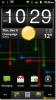
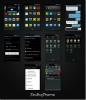
![LoonaPix: Upota valokuvat viehättäviin kehyksiin ja taustoihin [Android]](/f/7b413cf61dd042d3cd712eee450b2a36.jpg?width=680&height=100)